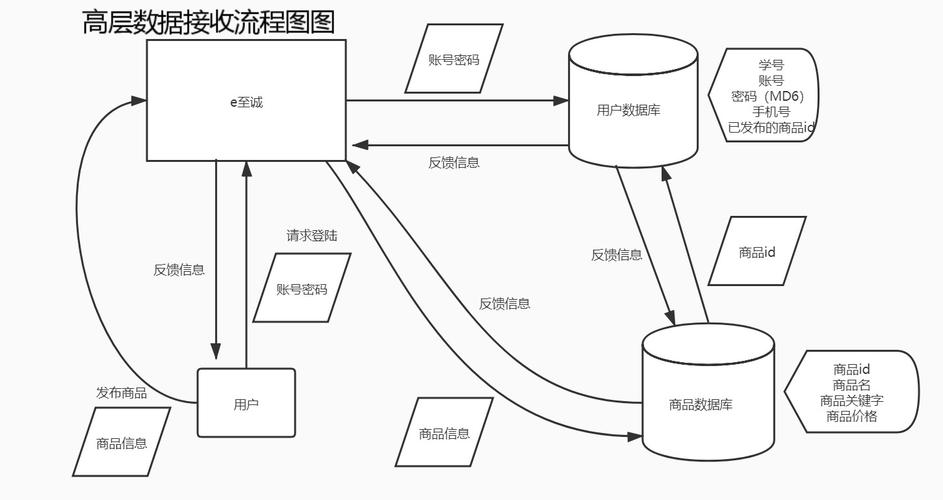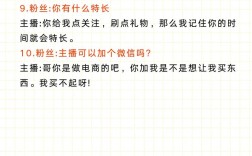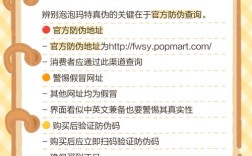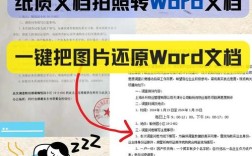要在VPS上通过IIS支持PHP和ASP的配置,需分步骤完成环境搭建、模块安装及参数调整,以下是详细操作流程:
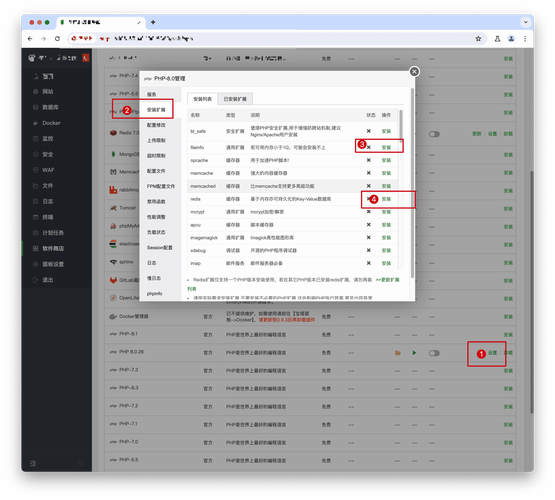
VPS环境准备
- 系统选择:推荐Windows Server 2016/2019,确保系统为64位版本,并安装最新更新,通过Hyper-V或VMware部署虚拟机时,分配至少2GB内存和40GB磁盘空间。
- 角色安装:
- 打开“服务器管理器”,添加“Web服务器(IIS)”角色,勾选“应用程序开发”中的ASP.NET、ISAPI扩展和CGI限制。
- 安装“.NET Framework 3.5”(包含ASP运行时),通过“添加角色和功能”的“功能”选项勾选。
IIS配置ASP支持
ASP作为IIS原生支持的功能,需确保以下设置正确:
- 启用父路径:
在IIS管理器中,选择“ASP”配置节点(位于“站点配置”>“应用程序设置”),将“启用父路径”设置为“True”。
- 扩展映射:
- 进入“处理程序映射”,确保“.asp”和“.aspx”已关联至
asp.dll(默认路径为%windir%\system32\inetsrv\)。
- 进入“处理程序映射”,确保“.asp”和“.aspx”已关联至
- MIME类型:
添加MIME类型:.asp(text/asp)、.asax(text/asax)、.config(text/xml)等。
PHP环境安装与配置
- 下载PHP:
- 从PHP官网获取Non Thread Safe(NTS)版本(如8.1.x),选择ZIP压缩包解压至
C:\php目录。
- 从PHP官网获取Non Thread Safe(NTS)版本(如8.1.x),选择ZIP压缩包解压至
- 配置php.ini:
- 重命名
php.ini-development为php.ini,修改关键参数:extension_dir = "ext" extension=curl extension=fileinfo extension=gd extension=mysqli extension=openssl session.save_path = "C:\php\session" upload_tmp_dir = "C:\php\upload"
- 重命名
- IIS集成PHP:
- FastCGI配置:
- 打开IIS管理器,进入“处理程序映射”,添加模块映射:
- 请求路径:
*.php - 模块:
FastCgiModule - 可执行文件:
C:\php\php-cgi.exe - 名称:
PHP_FastCGI
- 请求路径:
- 打开IIS管理器,进入“处理程序映射”,添加模块映射:
- 注册FastCGI:
- 以管理员身份运行命令提示符,执行:
%windir%\system32\inetsrv\fcgiext.exe /addsection:PHP %windir%\system32\inetsrv\fcgiext.exe /add:PHP,C:\php\php-cgi.exe
- 以管理员身份运行命令提示符,执行:
- FastCGI配置:
PHP与ASP共存测试
- 创建测试文件:
- 在网站根目录(如
C:\inetpub\wwwroot)创建:info.php:<?php phpinfo(); ?>test.asp:<% Response.Write("ASP Test Success") %>
- 在网站根目录(如
- 权限设置:
确保IIS_IUSRS组对PHP目录有读取和执行权限,对session和upload目录有写入权限。
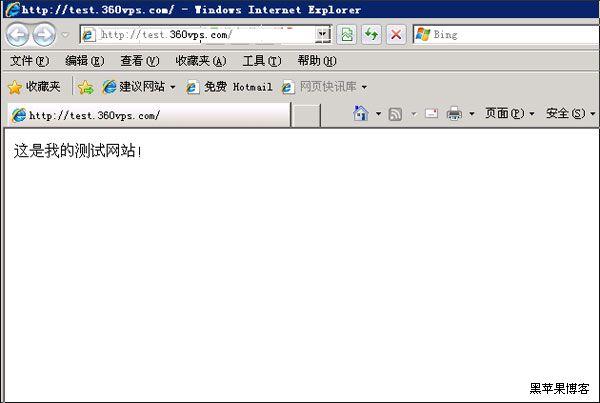 (图片来源网络,侵删)
(图片来源网络,侵删) - 配置应用程序池:
将站点应用程序池设置为“无托管代码”(避免与.NET冲突),或为PHP站点单独创建池并选择“集成模式”。
常见问题排查
- 500错误:
- 检查php.ini中的
display_errors是否设为On,查看IIS日志(%windir%\System32\LogFiles\)定位错误。
- 检查php.ini中的
- PHP无法加载扩展:
- 确认
extension_dir路径正确,将php.ini中的;extension=php_*.dll分号去掉。
- 确认
性能优化建议
- 缓存设置:在IIS中配置输出缓存,对静态文件启用压缩。
- FastCGI进程数:在php.ini中设置
max_children(建议根据内存调整,默认为0自动管理)。 - 安全加固:禁用危险函数(如
exec、shell_exec),配置防火墙规则限制非必要端口访问。
相关问答FAQs:
Q1:如何解决PHP上传文件大小限制问题?
A:需修改php.ini中的三个参数:upload_max_filesize(如改为32M)、post_max_size(需大于等于upload_max_filesize)、memory_limit(建议设为128M),同时检查IIS的请求筛选设置,确保“请求限制”允许更大文件。
Q2:配置完成后访问PHP页面提示404错误怎么办?
A:首先确认网站物理路径和文件名无误,检查IIS的“处理程序映射”中PHP_FastCGI是否启用,并确保php-cgi.exe路径正确,若仍无法解决,尝试在“模块”中禁用URL重写模块(如rewrite_module),或检查web.config中是否有冲突的规则。